
- •Содержание
- •Предисловие
- •Введение
- •Взгляд со стороны
- •Структура начальных глав
- •Как узнать, что действительно работает
- •Работа за кулисами
- •Реакция читателей
- •Без труда не вытащить и рыбку из пруда
- •Загадка каньона
- •Правила игры
- •LAB за 30 секунд
- •Сборка ингредиентов
- •LAB в числах
- •Три пары каналов
- •Роль каждого канала
- •Самый простой из трех
- •Введение в невозможное
- •Изменяем рецепт — изменяем цвет
- •Три канала — одно изображение
- •Рецепт и его варианты
- •LAB и зеленая растительность
- •Эффект искусственного загара
- •Стратегия дальтоников
- •Все о центральной точке
- •Что должно быть серым?
- •Зеленое, как снег, руно
- •0А 0В — это не панацея
- •Прогуляемся в парке
- •Белая точка вовсе не белая
- •Тур с восемью остановками
- •В поисках невозможного цвета
- •Возвращение в мир каньонов
- •Выбор канала
- •Маленький шаг для человека
- •Взлет состоялся
- •Хьюстон, у нас проблемы
- •Выброс гамма-радиации
- •О жаловании и пикселях
- •О переводе и преобразовании
- •Самая надежная статистика
- •Все шансы против
- •Результаты забега
- •Знак сложения и знак умножения
- •Как быть с битами?
- •Сколько стоит ваша картинка?
- •Когда скорость — это главное
- •Что и где лучше работает?
- •Будет ли третья стадия?
- •Структура каналов наносит ответный удар
- •Всеобъемлющий подход
- •Числа и интуиция
- •Вальс-минутка на бале-маскараде
- •Слоеный пирог «минутка»
- •Всего за одну минуту
- •Театр абсурда
- •Разговоров будет на неделю
- •А это не так уж сложно
- •Лучшее украшение храбрости — это осторожность
- •Работа со всяким вздором
- •Вот мое ученье
- •Роза — это роза, это роза, это…
- •Розы белые и розы красные
- •Ты всегда хороша, моя красавица
- •Та же роза, но в другом обличье
- •Тысячи роз по утрам
- •И где теперь вчерашняя роза?
- •Свет сквозь розовые очки
- •Перспективы в розовом свете
- •Три шага к изменению цвета
- •Смешение слоев и слой-маска
- •От одного канала к другому
- •Три комплекта движков
- •Когда нужны три слоя
- •Лучшее пространство для ретуши
- •И снова цвет и контраст
- •Обесцвеченная радуга
- •Через четыре поколения
- •«Губка», напичканная стероидами
- •Лучший способ экспериментирования
- •Как устранять муар
- •Ткань на фотографии
- •Марсианский метод
- •Почему рецепт срабатывает
- •Невидимый фон
- •И это не рыбацкие байки
- •В поисках козла отпущения
- •Все теплое вдвойне положительно
- •Выбор большой, а времени мало
- •Как выглядят лошади на Марсе
- •Цветы в пустыне
- •Очки для рефери
- •Поиск равномерности восприятия
- •Каждому своя Дульсинея
- •Сохранение различий
- •Истинный поборник однозначности
- •Мечтая о невозможном
- •Вы еще ничего не видели
- •Когда производить усреднение
- •Поиск верного канала RGB
- •Язык слоев
- •Учимся говорить быстро
- •Синий цвет и бабочки
- •Искусство выборочного осветления
- •…и необычным
- •Портреты и каньоны
- •Переходим в LAB
- •К вопросу о резкости
- •Три портрета — один рецепт
- •Девочка среди цветов
- •Преимущество на старте
- •Если вы молоды душой
- •Первое: анализируем изображение
- •Второе: устанавливаем контраст
- •Третье: добавляем цвет
- •Четвертое: сохраняем и закрываем
- •О компакт-диске
- •Глава 1
- •Примечания и источники
- •Глава 2
- •Глава 3
- •Глава 4
- •Глава 5
- •Глава 6
- •Глава 7
- •Глава 8
- •Глава 9
- •Глава 10
- •Глава 11
- •Глава 12
- •Глава 13
- •Глава 14
- •Глава 15
- •Глава 16
- •Sterling Ledet & Associates
- •Другие страны и другие языки
- •Как связаться с автором книги
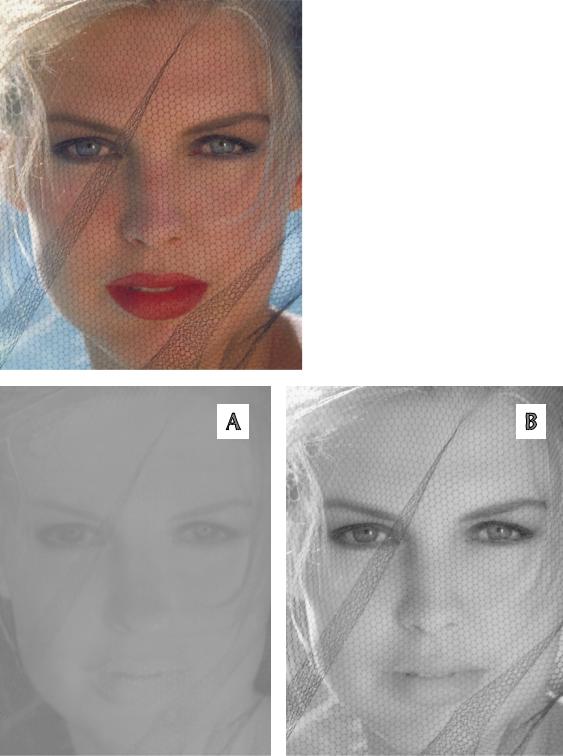
248 Глава 9
Рис. 9.7. Сетка может оказаться серьезным препятствием для выделения лица или голубого фона.
Ты всегда хороша, моя красавица
Полная нечувствительность каналов АВ к вариациям светлоты играет нам на руку и в следующем примере. Яркие цветы на рис. 9.6А столь разительно отличаются от фона, что красный канал, казалось бы, должен представлять собой уже готовую маску. Однако текстура камня напрочь рушит эти планы. Почти белые цветы в красном канале это, конечно, здорово — если бы не миллион белых точек вокруг них.
В канале А на сером фоне нет ни белых, ни черных точек. Все они нейтральные, все показывают значение 0А и образуют идеальный сплошной фон для тюльпанов с высокими положительными значениями А.
Рис. 9.8. В красном канале RGB (справа) сетка видна гораздо отчетливее, чем в канале В пространства LAB.
Выделения и маски: преимущества LАВ 249
Обилие мелких деталей нередко служит побудительным мотивом к использованию каналов АВ для создания масок даже в тех случаях, когда эти детали,
вотличие от примера на рис. 9.6, по цвету номинально отличаются от окружения. Съемка через мелкую сетку, как на рис. 9.7, способна изрядно осложнить создание выделений.
Как быть, если нам понадобится выделить лицо, губы, синий фон или волосы? В RGB наиболее вероятной основой для любого из этих объектов будет красный канал. В LAB больше подойдет канал В:
внем цвет лица положительный, поскольку содержит больше желтого, чем синего,
афон резко отрицательный.
Как видно из рис. 9.8В, в красном канале сетка заметна очень хорошо, и убрать ее практически невозможно, если только не использовать сильного размытия. А на рис. 9.8А сетка настолько вобрала в себя цвета объектов, находящихся за ней, что канал В почти не воспринимает ее. То есть LAB снова предлагает лучшую основу для создания маски.
Та же роза, но в другом обличье
Теперь, когда мы убедились, что LAB позволяет создавать такие выделения, которые сложно или невозможно сформировать в других цветовых пространствах, давайте рассмотрим несколько ситуаций, где данная методика демонстрирует преимущества на практике.
Когда в изображении есть какие-нибудь проблемы с освещением, как в сцене в аэропорту на рис. 9.9, исправить их часто помогают маски и выделения с размытыми границами. На первый взгляд это изображение напоминает нам темную свадебную фотографию, с которой мы уже сталкивались в седьмой главе (рис. 7.6А). Избранная в том случае стратегия — применение команды Shadow/Highlight в канале L с последующим повышением контраста и яркости
цветов посредством кривых LAB — применима и в данном случае.
Однако на том свадебном снимке не было большого светящегося желтого знака, который находится в центре данной фотографии. Если мы усилим все цвета, этот знак вспыхнет и вылетит из охвата CMYK быстрее любого самолета, находящегося в этом аэропорту. Значит, нам нужно либо исключить его из общей коррекции, либо сильно ограничить ее воздействие на него.
Мы уже встречали подобный цвет в изображении розы на рис. 9.2. Там основой для создания выделения стал красный канал, но здесь ситуация несколько иная. Да, в красном канале знак будет светлым, но столь же светлыми окажутся и масса других объектов. Зато в канале В он будет один как перст, поскольку является самым желтым пятном в изображении. Я уже проверил это, сравнивая знак с желтым пакетом у правого края фотографии. Знак показывает
95B, а пакет — 55B.
Итак, теперь мы знаем, какой канал поможет изолировать знак. Вопрос: что делать дальше? Выделение — это для тех, кто уже твердо знает, чего хочет. Маска — дляжелающихпоэкспериментировать.Яже
сэтой своей картинкой не вписываюсь ни
вту, ни в другую категорию. Я не уверен, что знак надо полностью исключать из коррекции, но и не хочу четверть часа возиться
сдоводкой маски. Поэтому я выбираю нечто среднее: Blending Options поможет мне исключить знак и в то же время оставит некоторую свободу маневра.
Яначал с того, что перейдя в LAB, сделал копию слоя и применил к ней команду
Shadow/Highlight со следующими установками: 25% Amount, 55% Tonal Range
и большим значением Radius в 65 пикселей Затем с помощью фильтра Unsharp Mask
янемного поднял резкость. Теперь изображение находится на полпути к желаемому результату.
Помещать все это на отдельный слой оказалось ненужным. Я опасался, что
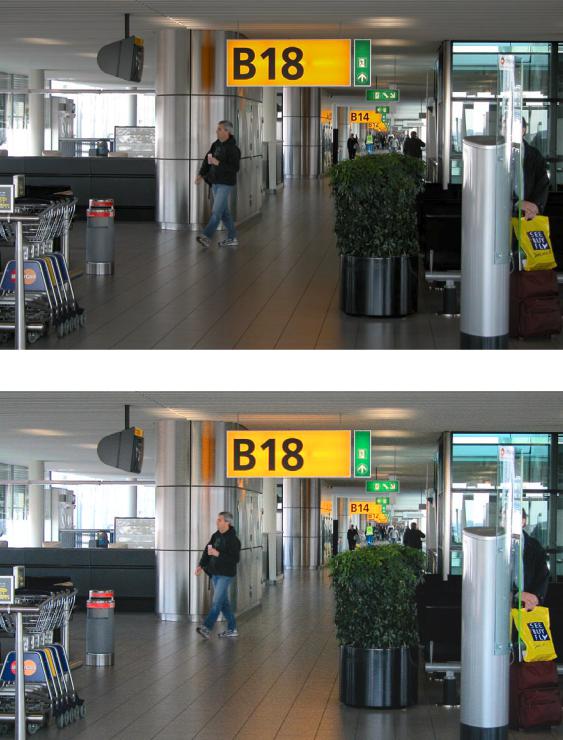
250 Глава 9
Рис.9.9.Вэтомслишкомтемномизображениидоминируетсветящийсяжелтыйзнак.Попыткисделатьизображение светлее и насыщеннее приведут к тому, что знак станет еще ярче и в нем пропадут все детали.
Рис.9.10.Знак был практически полностью исключен из коррекции с помощью маски, взятой из канала В.
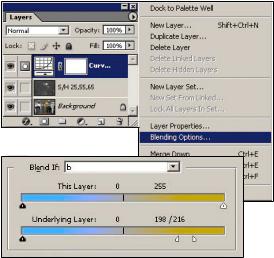
Выделения и маски: преимущества LАВ 251
коррекция может подпортить знак и придется сразу вызывать команду Blending Options. Но все обошлось благополучно, поэтому я добавил корректирующий слой и сформировал кривые, которые мы видели уже не раз: опустил на кривой L точку четвертьтонов, чтобы осветлить изображение и поднять контраст в средних тонах, и придал крутизну кривым А и В, чтобы увеличить количество цветовых вариаций. Затем я слегка сместил кривую В от желтого к синему, убрав желтоватый оттенок на некоторых металлических объектах.
С повышением насыщенности цвет знака вышел далеко за охват CMYK. Чтобы вернуть его обратно, я вызвал диалоговое окно Blending Options, оставив при этом активным верхний слой. По умолчанию верхний слой заслоняет собой все остальные, но, перемещая движки регуляторов, мы можем исключать те или иные его области и показывать то, что находится под ними. У нас есть также ограниченная возможность комбинировать содержимое обоих слоев.
Вданномслучаемыхотимисключитьслишком желтые объекты в канале В. Здесь самое сложноеопределитьграницыпонятия«слишкомжелтые»такимобразом,чтобызахватить только знак, но не трогать желтый пакет.
Обычно после того как в изображении увеличено количество цветовых вариаций, предпочтительнее обращаться к регулятору верхнего слоя: интервал между цветами знака и пакета увеличился, и, следовательно, на верхнем слое легче найти точку, находящуюся между ними. Однако в данном случае, хотя кривые и резко усилили цвет знака, доведя его до бесконечно желтого 127B, они же сделали цвет пакета близким к 100B. То есть разница между обоими цветами стала еще меньше, чем на нижнем слое.
Поэтому я стал смещать правый движок регулятора нижнего слоя влево, пока не захватил знак почти целиком, не затронув при этом пакета. Затем, чувствуя, что переход от знака к остальной части изображения может стать слишком заметным, я разделил треугольный движок регулятора на две половинки, кликнув на него при нажатой клавише Option. Влево от левой половины движка Photoshop показывает только верхний слой, вправо от правой половины — только нижний (нижние). Область между двумя половинами — это зона перехода, где происходит смешение обоих слоев.
Строго говоря, изображение на рис. 9.10 — это обман. Но не потому, что оно светлее оригинала: если бы мы сами находились там, то увидели бы эту сцену более светлой по сравнению с тем, как она получилась на фотографии. А потому, что знак с подсветкой должен быть ярче, чем пакет. Но в данном случае в печатном изображении было бы неразумно оставлять пакет тусклым только ради того, чтобы знак выглядел ярче. Это и есть обман. И всегда, когда мы собираемся обмануть зрителя, нам требуется маска, выделение или такое смешение каналов, какое только что было
продемонстрировано.
Рис.9.11.РегуляторывдиалоговомокнеBlending Optionsпомогаютисключитьяркиежелтыеобъекты, такие как светящийся знак на рис. 9.9.
